my heart is yours


| PINUCCIA | CLAUDIA | TATI | MARY LOU | KLEINE HEXE |
|---|---|---|---|---|
 |
/ | / | / |  |
|
Dieses Tutorial ist für PSP X2 geschrieben. Geht aber auch mit einer anderen
Version. DAS COPYRIGHT DES TUTORIALS, LIEGT GANZ ALLEINE BEI MIR. DAS COPYRIGHT DER TUBEN UNTERLIEGT DEM KÜNSTLER VERYMANY TUBES. DAS COPYRIGHT DES SCRAPKIT UNTERLIEGT Lysiras Graphic World BITTE RESPEKTIERT DAS. DANKESCHÖN !! |
| Zubehör und Material |
|
1 Tube deiner Wahl 2 Porträt Tuben (oder auch 1 Tier Tube) und das Scrapkit "Language of Love", dies bekommst du ..:HIER:.. |
| Filter und Instruktionen |
 Filter Unlimited 2.0 |
Vordergrundfarbe = VGF
Hintergrundfarbe = HGF
Farbverlauf = FV
Zauberstab = ZST
| PUNKT 1 |
Öffne die ein neues transparentes Blatt mit 700x700px. Nun öffne dir aus dem
Scrapkit Material »lgw_language_of_love_paper04«,
Bild – Größe ändern, mit dieser Einstellung

Ebenen – Hintergrundebene umwandeln. Effekte – I.C.NET Software – Filter Unlimited 2.0, mit dieser Einstellung 
Kopieren und in dein Blatt als neue Ebene einfügen. Effekte – 3D Effekte – Schlagschatten 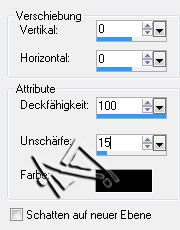
|
| PUNKT 2 |
Öffne dir nun den Hintergrund »lgw_language_of_love_paper03«
und bearbeite ihn so wie vorhin. Nach dem Einfügen, und der Schattensetzung,
Bild – Frei drehen, mit dieser Einstellung

|
| PUNKT 3 |
Kopiere dir »lgw_language_of_love_deco01« und
füge es als neue Ebene in dein Bild ein. Wende folgenden Schatten an

Effekte – Bildeffekte – Verschiebung, mit diesen Werten 
|
| PUNKT 4 |
Kopiere dir eines von diesen Herzen
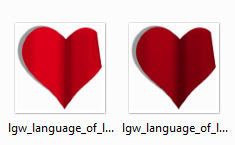
Ich nehme das hellere, füge es als neue Ebene in dein Bild ein. Bild – Größe ändern, mit dieser Einstellung 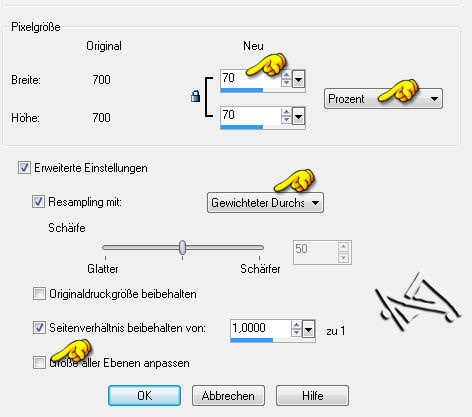
Bild – Frei drehen, mit diesen Werten 
Anpassen – Schärfen – Scharfzeichen, Verschiebe es nach links, siehe Bild 
|
| PUNKT 5 |
Kopiere dir jetzt das Deco Element »lgw_language_of_love_glitterdoodle01«
und füge es als neue Ebene in dein Bild ein, Schatten von vorhin anwenden. Bild
– Vertikal spiegeln, Bild – Frei drehen, mit dieser Einstellung

Effekte – Bildeffekte – Verschiebung, mit diesen Werten 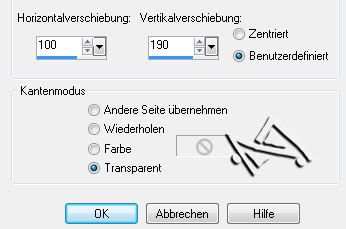
|
| PUNKT 6 |
Kopiere dir einen dieser Rahmen

Und füge ihn als neue Ebene in dein Bild. Ich entscheide mich für den roten. |
| PUNKT 7 |
|
Aktiviere deinen Zauberstab, Auswahlmodus sollte
auf
RGB-Wert und die Randschärfe
auf
0 stehen. Klicke mit dem Stab in das Innere des
Rahmens.
|
| PUNKT 8 |
Öffne dir jetzt dein Tube und verkleinere es nach Bedarf (Höhe zwischen 600 -
900 px), Scharfzeichen,
kopieren, setzte es ca. so in den Rahmen.

Auswahl – Ändern – Vergrößern – Pixelanzahl: 2 Auswahl - Umkehren. Aktiviere dein Löschwerkzeug, Größe auf 70 stellen und radiere den unteren Teil deines Tubes weg, siehe Bild 
|
| PUNKT 9 |
|
Auswahl – Umkehren, die Ebene mit dem Rahmen aktivieren. Auswahl – Ändern –
Vergrößern – Pixelanzahl: 5. Neue Rasterebene hinzufügen. Kopiere dir jetzt das Papier »lgw_language_of_love_paper06«, Bild – In eine Auswahl einfügen. Auswahl aufheben. Ebenen – Anordnen – Nach unten verschieben. Effekte - Kanteneffekte - Nachzeichnen. |
| PUNKT 10 |
Aktiviere abermals die Rahmen Ebene und wende diesen Schlagschatten an
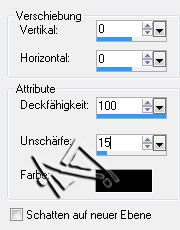
|
| PUNKT 11 |
Deine oberste Rasterebene aktivieren. Schatten nach Gefallen anwenden, oder
diesen
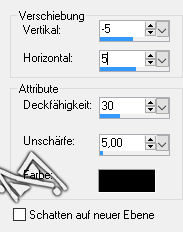
|
| PUNKT 12 |
Kopiere dir nun einer dieser Rahmen

Ich nehme den Weißen. Als neue Ebene in dein Bild einfügen. Effekte – Bildeffekte – Verschiebung, mit diesen Werten 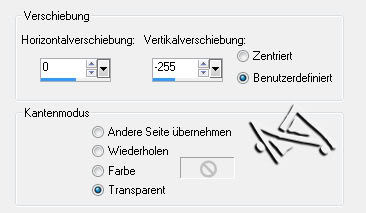
Sollte zum Beispiel, ein Stück deinen Tube unter den Rahmen hervor lugen, siehe Bildbeispiel, einfach wegradieren 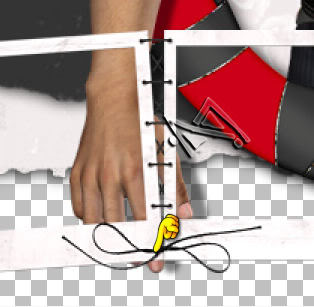
|
| PUNKT 13 |
|
Der eben eingefügte Rahmen sollte aktiviert sein. Deinen Zauberstab aktivieren. Stellen
den Modus auf "Hinzufügen(Umschalt)". Klicke nun mit dem Zauberstab nach der
Reihe in das Innere der 4 Rahmen. Auswahl – Ändern – Vergrößern – Pixelanzahl: 3. Neue Rasterebene hinzufügen. Kopiere dir den Hintergrund »lgw_language_of_love_paper01«, In eine Auswahl einfügen. Ebenen – Anordnen – Nach unten verschieben. |
| PUNKT 14 |
Auswahl aufheben. Öffne dir jetzt
eines deiner Porträt Tuben, verkleinern nach Bedarf und Scharfzeichen.
Der Kopf sollte schön in einer der Rahmen passen, kopieren und als neue Ebene in
dein Bild einfügen, verschiebe es in den linken mittleren Rahmen, siehe Bild
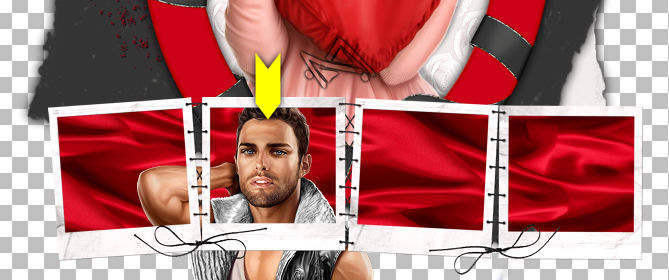
Oberste Rasterebene aktivieren (Rahmen), aktiviere nun wieder deinen Zauberstab. Klicke in das Innere des Rahmen wo du eben deine Tube hinein verschoben hast. Auswahl – Ändern – Vergrößern – Pixelanzahl: 3. Auswahl - Umkehren, danach aktiviere die Ebene mit deinem Tube und drücke die Entf-Taste. |
| PUNKT 15 |
Wiederhole Punkt 14 bei deinem
zweiten Porträt Tube oder
Tier Tube und fügst es rechts neben
dein vorher eingefügtes Tube ein.
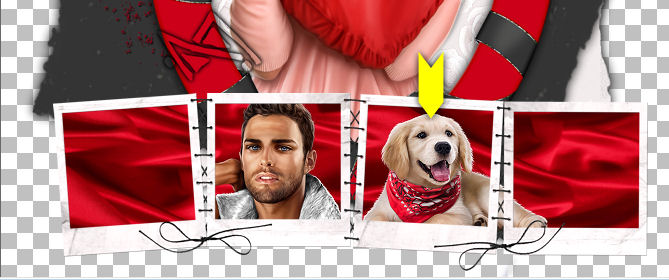
Auswahl aufheben und die oberste Ebene aktivieren. Diesen Schatten anwenden. 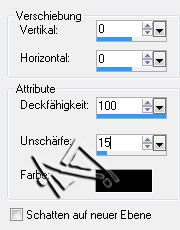
|
| PUNKT 16 |
|
Schmücke dein Bild noch mit den Elementen nach deinem Gefallen aus. Verkleinerung und Schattensetzung ist dir überlassen. Scharfzeichen nicht vergessen. Wenn du möchtest kannst du noch eine Schriftzug auf dein Bild setzen. Wenn es dir nun gefällt wie es ist, setze noch dein Wasserzeichen und der Copy Vermerk auf das Bild, speichere es als .png ab und du hast es geschafft. ^^ |
Ich hoffe das Tutorial hat dir gefallen und das basteln, Spaß gemacht.
